win10下安装Ubuntu16.04双系统
下载地址:国内大学镜像(清华、中科大)
利用软碟通制作
在制作系统U盘的时候我们需要去下一个软件——软碟通,这个自己去百度搜索一下应该就能出来的。下载安装完以后,我们打开软碟通的界面打开刚刚下载的iso镜像文件的路径。
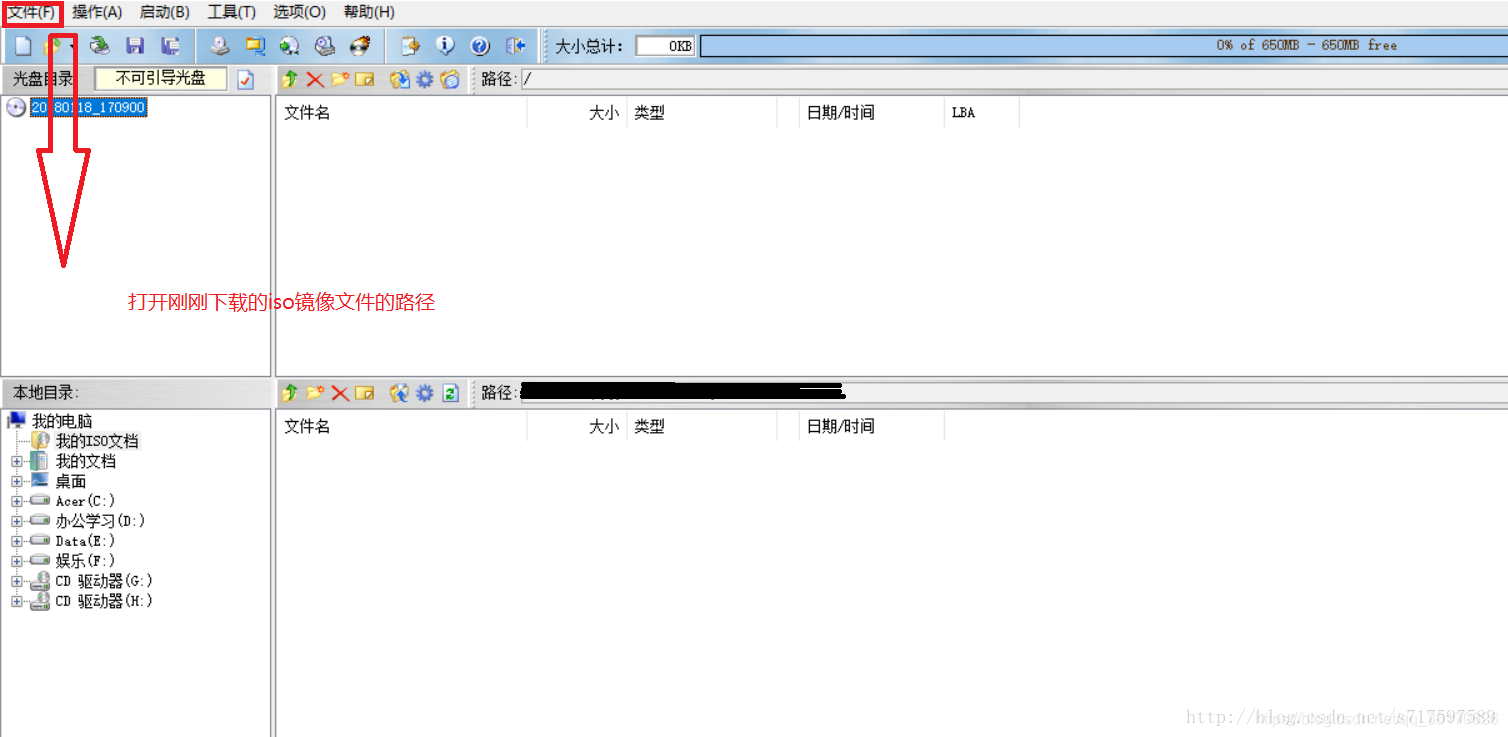
将iso文件加载完以后我们点开启动下的写入硬盘硬盘映像
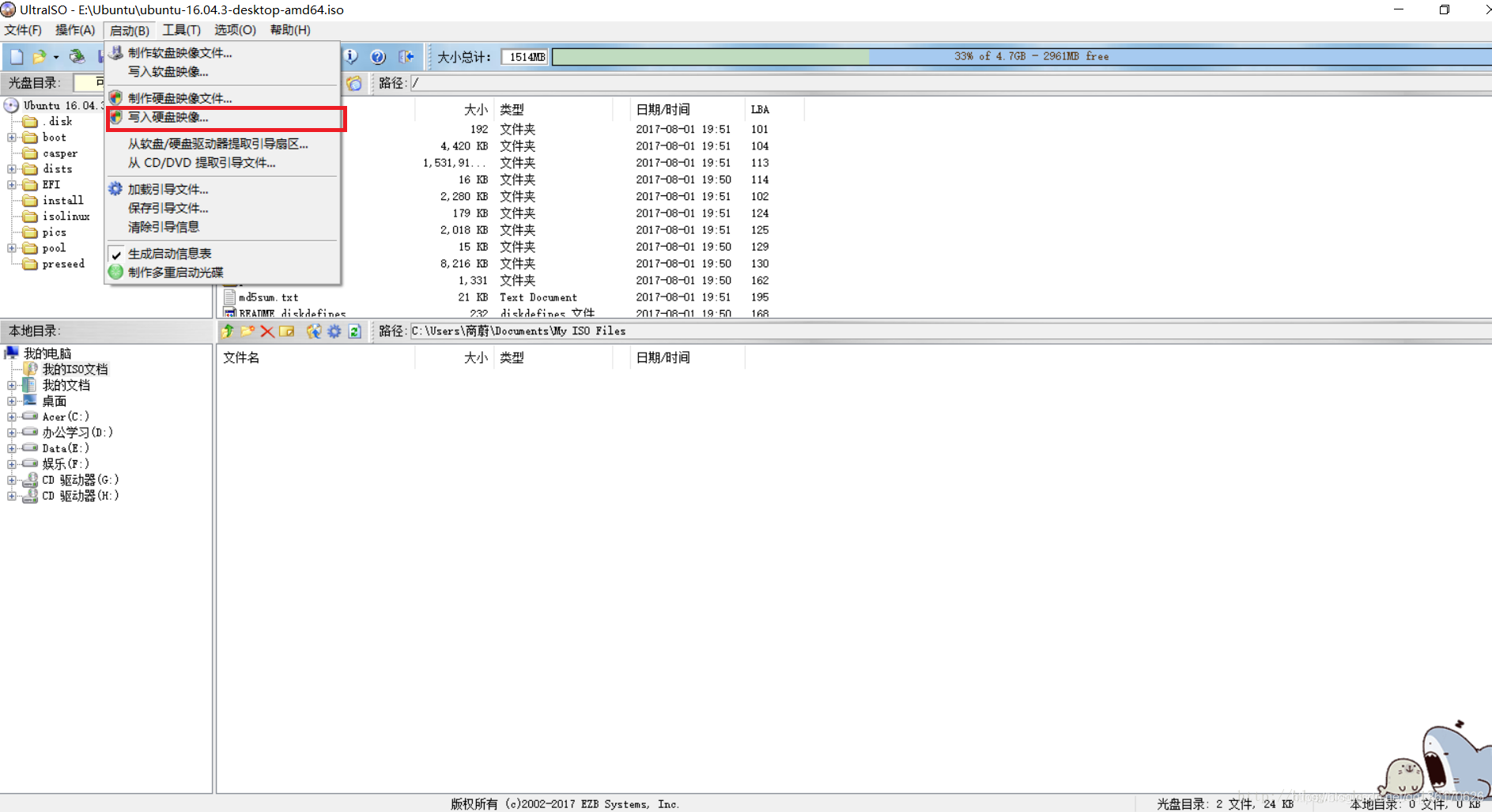
然后选择我们自己的U盘,然后写入就行了
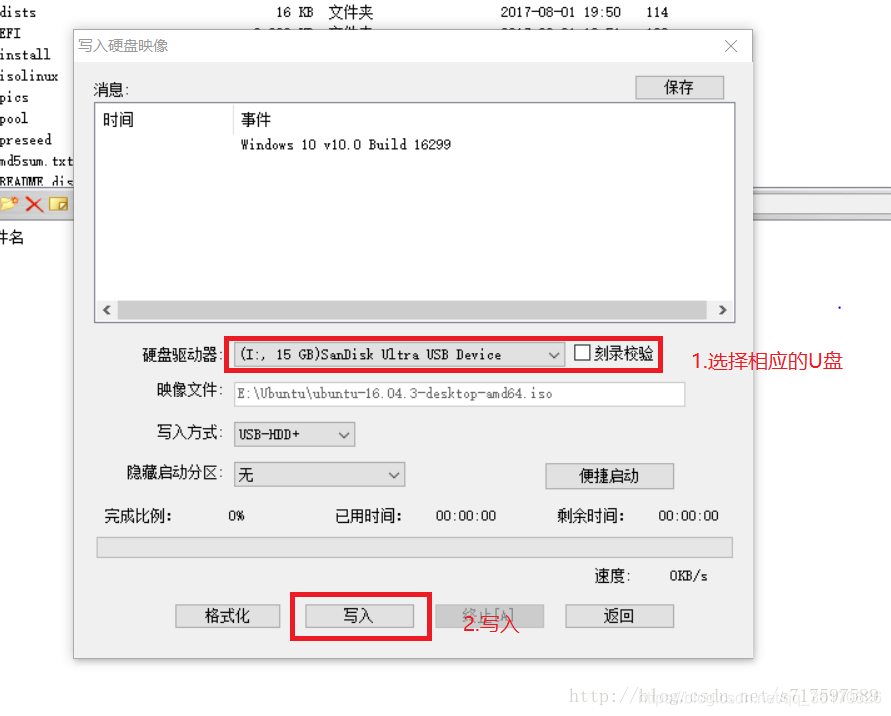
等待写入完成以后,我们的安装U盘就制作好了。
磁盘分区
我们右键点击此电脑,然后点击管理就进入了管理。然后点击存储进入磁盘管理。这时候可以看看哪个盘符剩余容量较多,便压缩哪个盘符。推荐给Ubuntu分配60G大小(个人认为最小也要50G)。当然如果硬盘空余较多,也可以给Ubuntu分配更大的空间。



1G=1024M,自己算
压缩完以后我们可以看到有个空余空间,这时候我们不要给它分配盘符,默认这样就行了。








 最低0.47元/天 解锁文章
最低0.47元/天 解锁文章
















 6087
6087











 被折叠的 条评论
为什么被折叠?
被折叠的 条评论
为什么被折叠?










